Hvordan tilføjes og bruges stemmeknappen i Outlook?
Microsoft Outlooks brug af afstemningsknapper er en nyttig funktion, der kan hjælpe dig med at oprette en nem afstemning og hjælpe dig med at samle dine kollegers eller venners beslutninger med e-mail-beskeder let. Denne artikel er arrangeret til at hjælpe dig med at tilføje og bruge stemmeknapper i Microsoft Outlook med lethed.
Tilføj en afstemningsknap i din e-mail
Først og fremmest viser vi dig, hvordan du tilføjer en stemmeknap i din komponerende e-mail-besked.
Trin 1: Opret en ny e-mail-besked:
- I Outlook 2010/2013 skal du klikke på ny email knappen i Ny gruppe på Home fanen;
- I Outlook 2007 skal du klikke på File (Felt) > Ny > Mailbesked.
Trin 2: I meddelelsesvinduet skal du klikke på Brug afstemningsknapper knappen i Sporing gruppe på Indstillinger fane.

Trin 3: Der er tre slags stemmeknapper, vælg en:
- Godkende; Afvise
- Ja; Ingen
- Ja; Ingen; måske
Når du har anvendt afstemningsknappen, er der en besked om Du har føjet stemmeknapper til denne besked. vises over meddelelsesoverskriften.

Bemærk: meddelelsen om at tilføje stemmeknapper vises ikke i Outlook 2007.
Trin 4: Skriv din besked, og send den.
Indsæt hurtigt klikbare afkrydsningsfeltkontroller eller afkrydsningsfelt i e-mail-beskeder til undersøgelse via Outlook
Nogle gange kan det være nødvendigt at sende en e-mail med afkrydsningsfelter til undersøgelse via Outlook. Det er let at indsætte afkrydsningsfelter efter indsatte > Symboler, men nogen måder at indsætte klikbare afkrydsningsfelter i stedet for? Ja, Kutools til Outlook Autotekst funktion kan hjælpe dig med hurtigt at indsætte klikbare afkrydsningsfeltkontroller i Outlook!
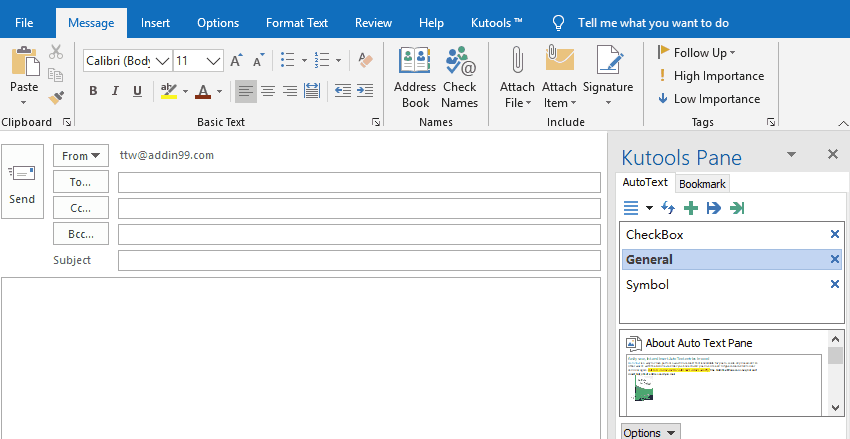
Svar på e-mailen med afstemningsknap
Der er et par metoder til at svare på e-mail-beskeden med afstemningsknapper. Den første metode er at svare direkte på afstemningen i læsepanelet.
Trin 1: Vælg e-mail-beskeden med afstemningsknappen, og vis den i læseruden.
Trin 2: Klik på teksten til Klik her for at stemme over beskedens overskrift.
Bemærk: I Outlook 2013 forbliver stemmemeddelelsen under beskedens overskrift.
Trin 3: Klik på et af svarene på rullelisten. I vores tilfælde skal du klikke Afstemning: Godkend or Afstemning: Afvis.
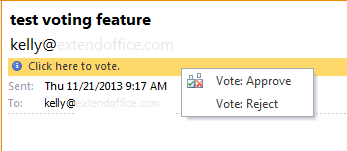
Trin 4: Derefter dukker en dialogboks op, bare klik OK.

Hvis du har brug for at redigere dit svar, skal du tjekke Rediger svaret inden afsendelse i dialogboksen.
Den alternative metode er at svare på afstemningen efter åbning af e-mail-beskeden.
Trin 1: Dobbeltklik på e-mail-beskeden med stemmeknappen for at åbne den i meddelelsesvinduet.
Trin 2: klik på Stem knappen i Respons gruppe på Besked fane.

Trin 3: Klik på et af svarene i rullelisten. I vores tilfælde skal du klikke Godkend or Afvise.
Trin 4: Klik på i pop op-dialogboksen OK.
Bedste kontorproduktivitetsværktøjer
Kutools til Outlook - Over 100 kraftfulde funktioner til at superlade din Outlook
🤖 AI Mail Assistant: Øjeblikkelige pro-e-mails med AI-magi – et klik for geniale svar, perfekt tone, flersproget beherskelse. Forvandl e-mailing ubesværet! ...
📧 Email Automation: Ikke til stede (tilgængelig til POP og IMAP) / Planlæg Send e-mails / Auto CC/BCC efter regler ved afsendelse af e-mail / Automatisk videresendelse (avancerede regler) / Tilføj automatisk hilsen / Opdel automatisk e-mails med flere modtagere i individuelle meddelelser ...
📨 Email Management: Genkald nemt e-mails / Bloker svindel-e-mails af emner og andre / Slet duplikerede e-mails / Avanceret søgning / Konsolider mapper ...
📁 Vedhæftede filer Pro: Batch Gem / Batch adskilles / Batch komprimere / Automatisk gem / Automatisk afmontering / Automatisk komprimering ...
🌟 Interface Magic: 😊 Flere smukke og seje emojis / Boost din Outlook-produktivitet med fanebaserede visninger / Minimer Outlook i stedet for at lukke ...
👍 Wonders med et enkelt klik: Besvar alle med indgående vedhæftede filer / Anti-phishing e-mails / 🕘Vis afsenderens tidszone ...
👩🏼🤝👩🏻 Kontakter og kalender: Batch Tilføj kontakter fra udvalgte e-mails / Opdel en kontaktgruppe til individuelle grupper / Fjern fødselsdagspåmindelser ...
Over 100 Features Afvent din udforskning! Klik her for at finde mere.

